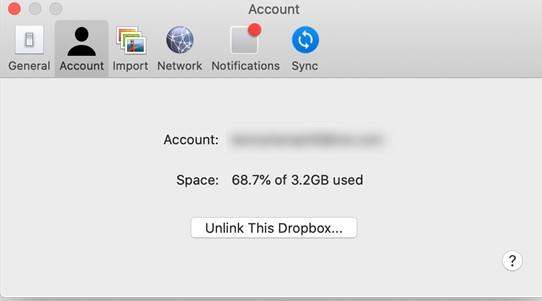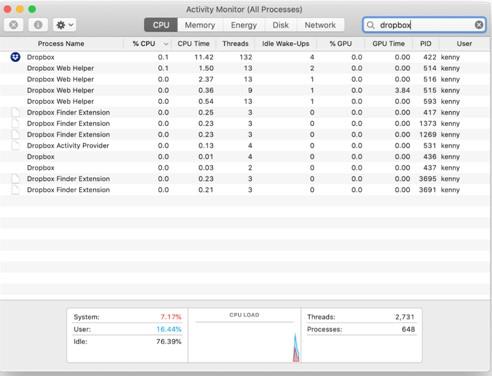Преди да започнем да обясняваме стъпките за деинсталиране на Dropbox от macOS, не забравяйте, че изтриването на Dropbox приложения и деинсталирането на Dropbox са различни. Също така, премахването на Dropbox няма да изтрие акаунта. Въпреки това, след като Dropbox бъде премахнат от Mac, вече не можете да синхронизирате файловете в папката Dropbox. В случай, че искате да затворите акаунта си и да премахнете файлове от Dropbox, ще трябва да направите това отделно, в уеб браузър.
Сега нека научим как да се отървем от Dropbox на Mac.
Никой не обича да носи допълнителен багаж, било то дрехи, електронни устройства или данни, записани на външен твърд диск. Благодарение на това услугите за съхранение в облак като Dropbox, Google Drive, iCloud се разпространиха.
Но между вездесъщността на iCloud и Google Drive, потребителите на Mac вече не харесват Dropbox. С прости думи Dropbox е остарял. Следователно те търсят начини да деинсталират Dropbox от Mac. Освен това премахването на Dropbox ще освободи място за други услуги за съхранение в облак.
И така, в това ръководство ще ви преведем през стъпките за деинсталиране на Dropbox на Mac.
Как да деинсталирате Dropbox от macOS
 Допълнителен съвет
Допълнителен съвет
| Ако вече сте премахнали Dropbox, но се притеснявате за остатъци, ви предлагаме да преминете към долния раздел с етикет как да почистите нежелани файлове, системен кеш и други нежелани данни от Mac с Disk Clean Pro .

|
Деинсталиране на Dropbox
Забележка: Когато деинсталирате Dropbox, папката Dropbox не се премахва от Mac. За да го премахнете, плъзнете го в кошчето. Но преди това направете резервно копие на всички файлове на сигурно място.
Как да премахнете връзката с Dropbox на вашия Mac
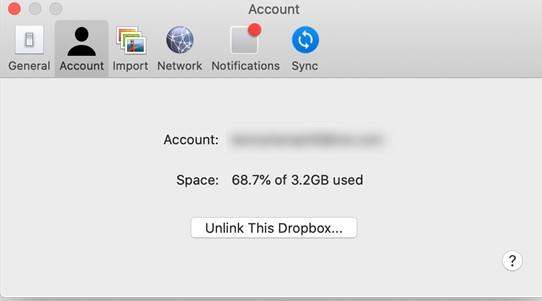
- Отворете приложението Dropbox.
- Щракнете върху менюто Dropbox.
- Изберете вашия аватар > Предпочитания.
- Щракнете върху раздела Акаунт > Прекратяване на връзката с този Dropbox.
- Отново щракнете върху лентата с менюта на Dropbox.
- Изберете своя аватар > Излезте от Dropbox.
- Отидете до папката Applications.
- Потърсете приложението Dropbox > щракнете с десния бутон върху Преместване в кошчето.
- Изпразни боклука.
Преместваме иконата на приложението Dropbox в кошчето, за да изтрием цялото й съдържание от Mac.
Как да изтриете локална папка и файлове на Dropbox
Ако искате изцяло да изтриете всичко, което папката ви Dropbox държи, плъзнете го в кошчето.
Това ще изтрие всички локални файлове и локални папки Dropbox.
Забележка: Ако файловете не са синхронизирани, няма да ги видите на dropbox.com. Ето защо, преди да преместите папката Dropbox в кошчето, уверете се, че имате резервно копие на файловете, които не са важни.
Как да изтриете Dropbox чрез контекстно меню
- Стартирайте Finder > Go menu > Go to Folder.
- Тук въведете /Library и натиснете Return.
- Потърсете папката DropboxHelperTools, щракнете с десния бутон и преместете в кошчето.
Това е. Вече успешно изтрихте и прекратихте връзката с Dropbox от Mac.
В допълнение към това, за да премахнете настройките на приложението Dropbox, следвайте стъпките по-долу:
Изчистване на настройките на приложението Dropbox
- Стартирайте Finder > Go menu > Go to Folder.
- Въведете /.dropbox и натиснете Return.
- Изберете всички файлове в папката и ги плъзнете в кошчето.
- Изпразни боклука.
По този начин се отървавате от Dropbox от Mac заедно с неговите настройки.
Дори след като изпълните всички стъпки, обяснени по-горе, ако все още не можете да деинсталирате Dropbox, не се притеснявайте. Преминете към следващата стъпка.
Какво да направите, ако срещнете проблем, докато деинсталирате Dropbox?
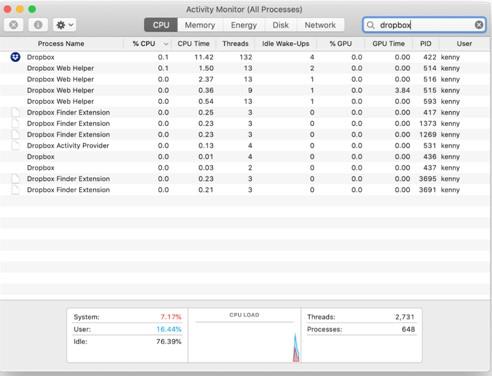
- Насочете се към Приложения> Помощни програми> стартирайте Монитор на активността.
- Потърсете процеси, наречени Dropbox или свързани с него.
- Изберете ги един по един и натиснете бутона Quit Process (x).
- След като всички процеси на Dropbox бъдат затворени, излезте от Монитора на активността.
- Сега опитайте да деинсталирате Dropbox; трябва да можете да го премахнете.
Като използвате някоя от стъпките, обяснени по-горе, можете бързо да се отървете от Dropbox на Mac. Въпреки това, ако вече знаете това и просто търсите начин да изтриете всички съответни файлове, ето ви.
Как да изтрия нежелани файлове, свързани с Dropbox от Mac?
Ако все още търсите начини да оптимизирате Mac и да освободите повече място за съхранение, има лесен начин. Disk Clean Pro – стабилен инструмент за почистване на Mac, който помага за почистване на нежелани файлове , системен кеш, регистрационни файлове, нежелани езици и много други. Накратко, това е най-добрият Mac Optimizer, който можете да намерите в App Store. Освен това, това е най-евтиният от всички налични инструменти за почистване на Mac.
За да го използвате, следвайте стъпките по-долу:
1. Изтеглете и стартирайте Disk Clean Pro

2. Щракнете върху бутона Стартиране на системно сканиране, който се намира в началния екран.

3. Изчакайте сканирането да завърши.

- След като вашият Mac бъде анализиран, Disk Clean Pro ще включи всички нежелани файлове, системния кеш, частичните изтегляния и други нежелани данни.
- Щракнете върху Clean Now, за да се отървете от тях.

Забележка: Ако искате да видите какво носи всяка област като резултат от сканиране, щракнете върху тях поотделно. След като сте сигурни, че всички данни са нежелани, щракнете върху Clean Now.
Продуктът не почиства нищо без съгласието на потребителя. Това означава, че имате контрола във вашите ръце. След като изчистите всички тези нежелани данни, Dropbox и всички други деинсталирани приложения ще изчезнат.
И така, всичко това е от наша страна за това как да деинсталирате Dropbox от Mac. Можете да изберете някоя от стъпките и да се отървете от Dropbox. Въпреки това, преди да предприемете каквото и да е действие, уверете се, че сте архивирали данните. Също така, използването на Disk Clean Pro ще ви помогне да поддържате Mac оптимизиран. Това е едно от най-надеждните приложения в Mac App Store.
често задавани въпроси
Защо не мога да изтрия Dropbox от моя Mac?
- по този начин ще затворите всички работещи процеси.
- Сега опитайте да деинсталирате Dropbox; няма да се сблъскате с никакъв проблем.
Как да премахна Тъй като Dropbox е облачна услуга, която синхронизира данни , ако не можете да изтриете файл или папка, това е, защото все още съществува на едно от свързаните устройства. И когато Dropbox види, че даден файл липсва, го заменя. За да го заличите и да намалите шансовете да се повтори, следвайте стъпките по-долу:
- Отворете Монитор на активността
- Потърсете Dropbox и всички свързани файлове.
- Изберете всички файлове един по един и щракнете върху Принудително излизане
Този Dropbox от моя Mac без изтриване на файлове?
Ако искате да се отървете от Dropbox, без да изтривате файлове, следвайте стъпките по-долу:
- Стартирайте Dropbox
- Щракнете върху менюто Dropbox.
- Изберете вашия аватар > Предпочитания.
- Щракнете върху раздела Акаунт > Прекратяване на връзката с този Dropbox.
- Върнете се към Dropbox Щракнете върху Предпочитания > Излезте от Dropbox.
- Отидете до Finder > Приложение > Dropbox > Преместване в кошчето
Какво означава прекратяване на връзката с Dropbox на Mac?
Прекратяване на връзката с Dropbox заема място на моя Mac?
да. Тъй като macOS промени начина, по който изчислява размера, Dropbox заема място. За да го промените, коригирайте настройките на Dropbox, така че файловете само онлайн да имат както логически, така и физически размер, зададен на нула.
Изтриването на Dropbox означава ли, че след като излезете от Dropbox и го изтриете. Всички съответни файлове и папка също трябва да бъдат премахнати.
Дали файлове Dropbox освободите място?
Да, изтриването на файлове от Dropbox ще ви помогне да освободите място. За да потвърдите използването на вашето пространство, отидете на страницата с акаунт . Тук можете да видите разбивка на това, което използва хранилището.
Защо Dropbox използва толкова много памет?
Ако броят на файловете, съхранявани във вашата папка Dropbox, е твърде голям, може да видите голямо използване на RAM памет. Колкото повече файлове в папката Dropbox, толкова повече памет ще използва Dropbox, за да ги следи. В допълнение към това, ако някое приложение на трета страна е в конфликт с Dropbox, тогава също ще се сблъскате с проблема с висока употреба на процесора. Освен това, да предположим, че папката Dropbox е инсталирана на NAS устройство, или има неправилни разрешения за файлове, или файловата система не поддържа разширени атрибути. В тези случаи ще се сблъскате и с голямо използване на паметта.

 Допълнителен съвет
Допълнителен съвет